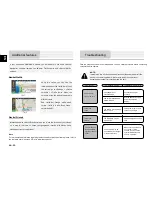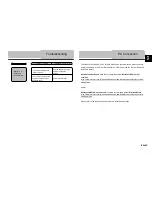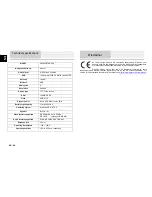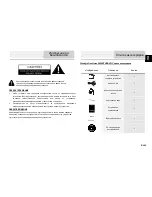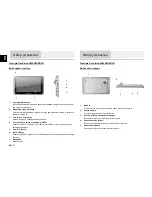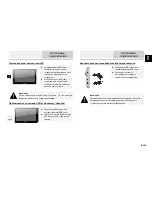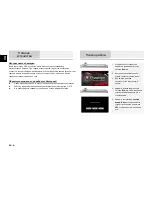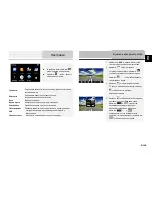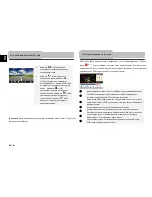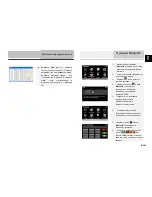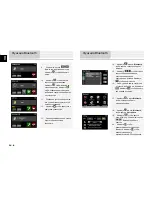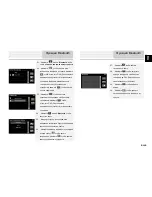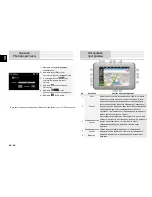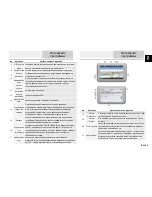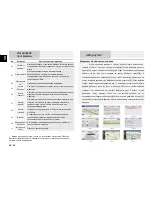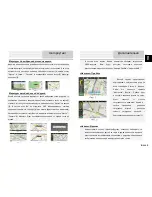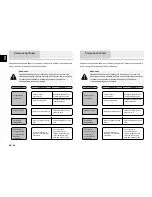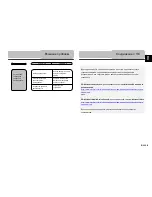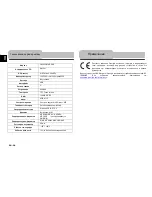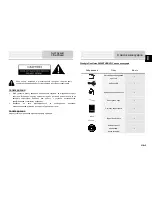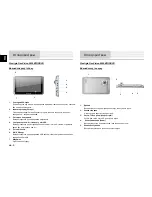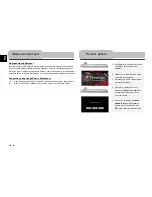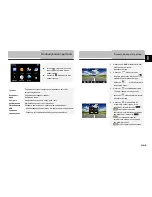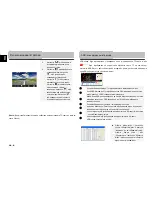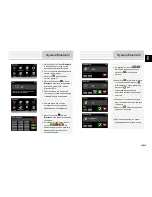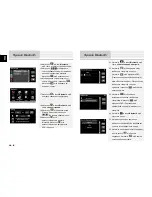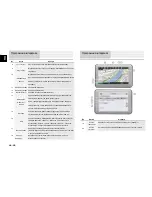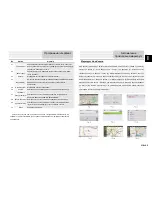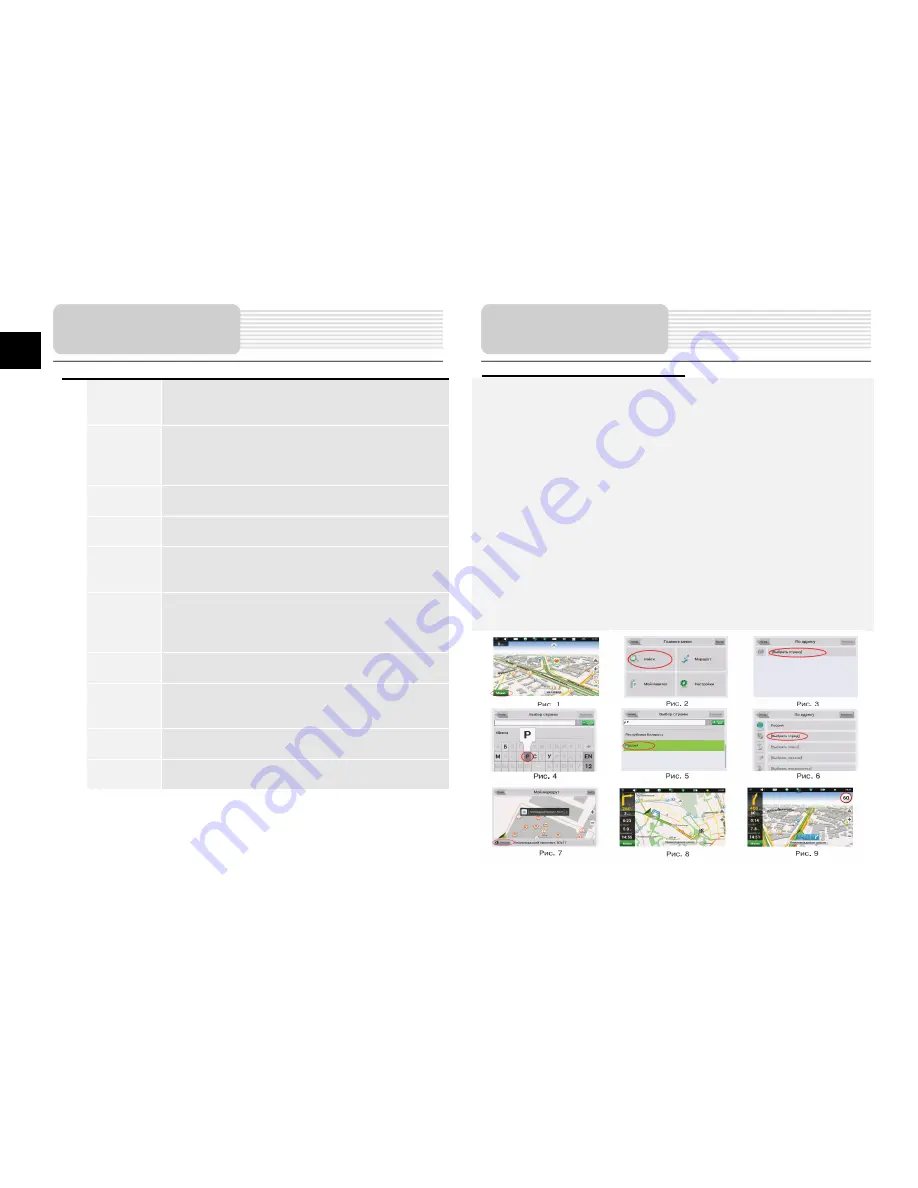
RU -
12
RU
No.
Название
Краткое
описание
функций
22
Пробки
от
Навител
*
Настройки
сервиса
от
компании
Навител
.
В
черном
кружке
отображается
текущая
загруженность
дорог
по
10-
балльной
шкале
.
23
Навител
.SMS
*
Кнопка
предназначена
для
чтения
/
отправки
SMS-
сообщений
и
работы
с
указанными
в
них
координатами
.
Цифра
рядом
с
иконкой
—
количество
непрочитанных
SMS.
24
Обновление
ПО
*
Отображает
наличие
обновлений
программы
25
Кнопка
“
Поехали
!”
Помечает
текущее
расположение
точки
на
карте
как
конец
маршрута
.
26
Кнопка
“
Заехать
”
Помечает
текущую
точку
на
карте
как
промежуточную
точку
маршрута
.
Кнопка
активна
только
при
проложенном
маршруте
.
27
Кнопка
“
Финиш
”
Помечает
текущую
точку
на
карте
как
конец
маршрута
,
при
этом
уже
существующий
конец
маршрута
становится
промежуточной
точкой
.
Кнопка
активна
только
при
проложенном
маршруте
.
28
Кнопка
“
Начало
”
Определяет
старт
маршрута
. GPS
при
этом
необходимо
отключить
.
29
Возврат
В
зависимости
от
того
,
как
Вы
попали
в
данное
меню
,
кнопка
либо
возвращает
в
адресный
поиск
,
либо
возвращает
к
обычному
просмотру
карты
.
30
Информационн
ая
панель
При
нажатии
на
информационную
панель
отобразятся
дополнительные
сведения
.
31
Возврат
на
карту
Переход
к
просмотру
карты
.
* -
Данная
функция
доступна
только
на
устройствах
с
модулями
GSM
или
Bluetooth
с
поддержкой
DUN.
Обратитесь
к
своему
поставщику
для
получения
дополнительной
информации
.
Маршрут
до
объекта
из
поиска
Чтобы
проложить
маршрут
к
объекту
,
адрес
которого
Вам
известен
,
зайдите
в
"
Поиск
" –
кнопка
в
левом
углу
экрана
[1].
Затем
выберите
поиск
по
адресу
[2].
В
случае
,
если
в
атласе
находится
более
одной
страны
,
необходимо
выбрать
нужную
.
Для
этого
нажмите
на
кнопку
"[
Выбрать
страну
]"[3].
И
побуквенно
введите
ее
название
[4].
Чтобы
скрыть
клавиатуру
,
нажмите
на
ее
значок
в
правом
верхнем
углу
.
Выберите
нужный
результат
[5].
После
выбора
страны
появятся
дополнительные
меню
,
с
помощью
которых
аналогичным
образом
выберите
город
[6],
улицу
и
строение
.
После
того
,
как
Вы
выбрали
строение
,
оно
отобразится
на
карте
[7].
Выберите
пункт
"
Поехать
",
чтобы
проложить
к
нему
маршрут
.
После
того
,
как
система
проложит
его
,
он
автоматически
отобразится
на
экране
[8].
Можете
начать
движение
по
нему
[9],
либо
выбрать
симуляцию
маршрута
в
меню
,
выпадающем
при
нажатии
на
знак
маневра
.
Автороутинг
Интерфейс
программы
Summary of Contents for GV5800 BTHDDVR
Page 15: ...RU 1 RU 1 2 Prestigio GeoVision 5800BTHDDVR 1 USB 1 1 1 1 1 CD 1...
Page 17: ...RU 3 RU microSD microSD microSD microSD USB USB USB USB USB USB USB...
Page 18: ...RU 4 RU GPS 5 4 0 37 1 Power 2 3 4 Power 5 Sleep OFF...
Page 19: ...RU 5 RU FM USB 1 DVR 2 3 TF 4...
Page 23: ...RU 9 RU 21 Bluetooth 22 23 24 Bluetooth 25 26 27 28 29 30 Bluetooth Bluetooth...
Page 24: ...RU 10 RU 1 2 FM FM 3 4 FM 5 FM 6 FM GPS vv No 1 2 2D 3D 3 4 5 FM...
Page 25: ...RU 11 RU No 6 GPS 7 8 9 10 11 12 13 14 15 16 GPS 17 No 18 19 20 21...
Page 27: ...RU 13 RU 1 2 3 1 2 GPS 3 4 5 GPRS SMS 1...
Page 28: ...RU 14 RU Adjust the brightness of the LCD GPS Adjust the brightness of the LCD GPS...
Page 31: ...UA 1 UA 1 2 Prestigio GeoVision 5800BTHDDVR 1 USB 1 1 1 1 1 1...
Page 33: ...UA 3 UA microSD microSD microSD microSD USB USB USB USB USB USB USB 12 12...
Page 34: ...UA 4 UA GPS 5 4 1 Power 2 3 4 Power 5 Sleep OFF...
Page 35: ...UA 5 UA FM USB 1 DVR 2 3 TF 4...
Page 39: ...UA 9 UA 27 28 29 30 1 2 FM FM 3 4 FM 5 FM 6 FM GPS 1 2 2D 3D 3 4 5 6 GPS 7 Bluetooth FM...